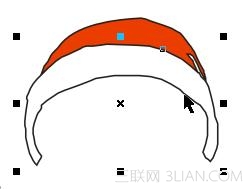萬盛學電腦網 >> 媒體工具 >> 按鍵精靈設置QQ自動登錄的腳本讓步驟簡單化
按鍵精靈設置QQ自動登錄的腳本讓步驟簡單化
很多人打開電腦,做的第一件事情就是登錄QQ。不過,每天都需要點擊騰訊QQ圖標,選擇要登錄的QQ號,然後輸入密碼,最後再點擊登錄。這樣的動作日復一日的重復著。接下來,一起來學習一下使用按鍵精靈制作一個只有你知道腳本,就不用這麼麻煩了。一起來學習一下按鍵精靈一鍵自動登錄QQ的腳本設置步驟!
1. 啟動按鍵精靈(如下圖);
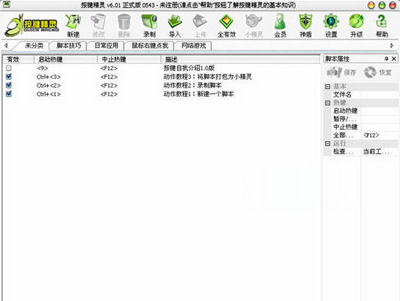
按鍵精靈
2. 單擊工具欄上的“錄制”按鈕。(這是按鍵精靈最為簡單易用並且功能強大的一項內容)彈出錄制腳本的對話框,界面簡單明了,用過錄音機的朋友們一看就知道點紅色圓點按鈕就是錄制了。OK,我們開始錄制,單擊錄制按鈕。(如下圖)
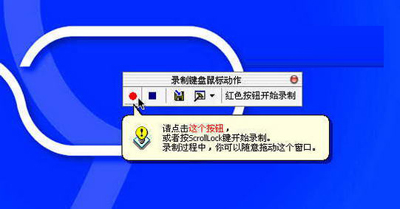
按鍵精靈自動登錄QQ的腳本設置
3. 按下紅色的“錄制”按鈕後,接下來我們所進行的每個鍵盤鼠標操作都回被軟件記錄下來作為腳本。我們將鼠標移動到QQ的圖標位置並打開。(如下圖)

按鍵精靈自動登錄QQ的腳本設置
4. 在彈出的QQ登錄界面中輸入我們的號碼和密碼,並單擊“登錄”。(如下圖)
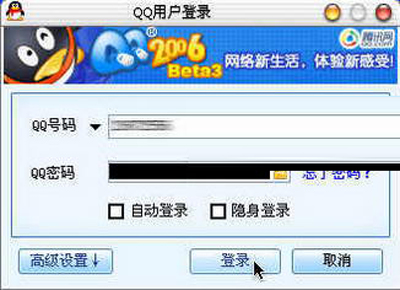
按鍵精靈自動登錄QQ的腳本設置
進行到這裡我們的自動登錄QQ的腳本就制作完成了,我們單擊“保存錄制腳本”的按鈕將剛才的動作記錄下來,進入了腳本編輯器的界面(如下圖),在這裡我們可以根據自己的意願對腳本進行修改, 完成後回到按鍵精靈的主界面我們會看到多了一個腳本按F10運行F12終止,試驗一下吧。
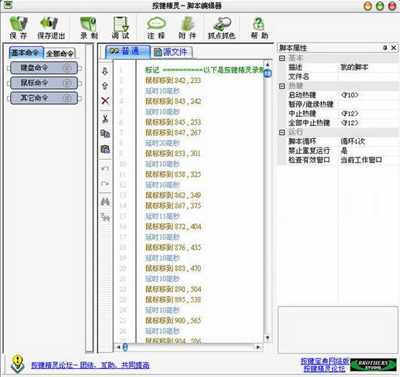
按鍵精靈自動登錄QQ的腳本設置
媒體工具排行
軟件知識推薦
相關文章
copyright © 萬盛學電腦網 all rights reserved